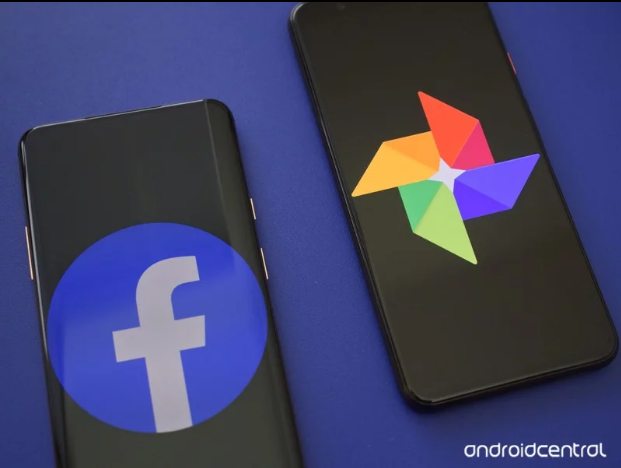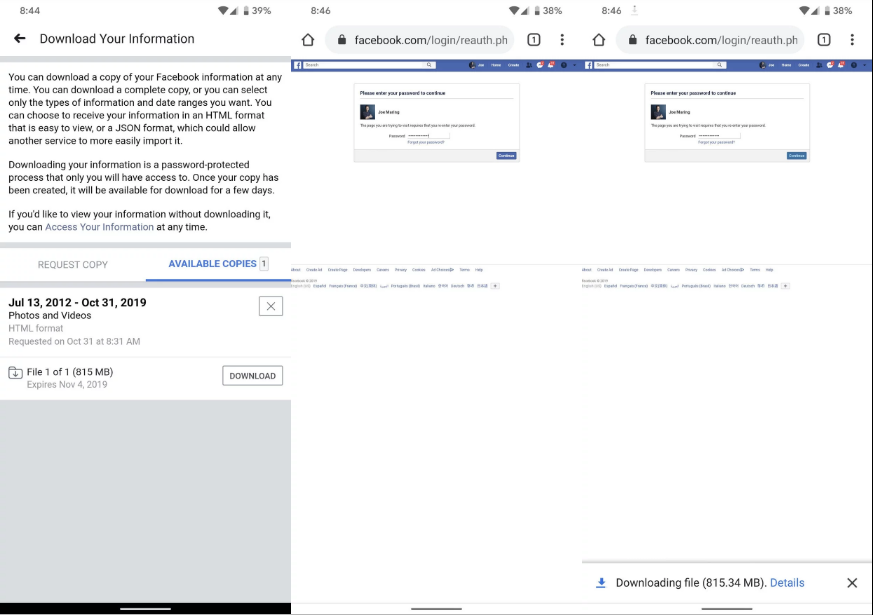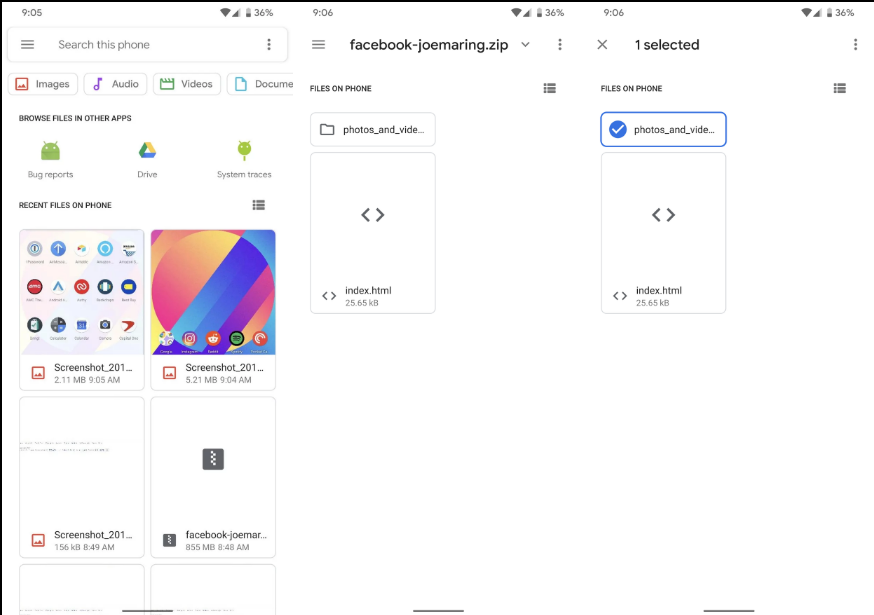Facebook ra mắt công cụ sao lưu ảnh trực tiếp sang Google Photos
Tính năng sao lưu ảnh trực tiếp từ ứng dụng Facebook sang Google Photos vừa được phát hành ở Ireland, dự kiến sẽ triển khai rộng rãi sang những khu vực khác từ nửa đầu năm 2020.
“Trong gần một thập kỷ qua, chúng tôi đã cho người dùng tải xuống những thông tin từ Facebook. Công cụ chuyển ảnh vừa triển khai dựa trên những mã code được phát triển bởi Dự án Truyền dữ liệu nguồn mở”, Steve Satterfield, Giám đốc mảng quyền riêng tư và chính sách công khai của Facebook cho biết.
Dự án truyền dữ liệu (DTP) ra mắt tháng 7 năm ngoái với sự tham gia của nhiều hãng công nghệ lớn như Twitter, Facebook, Google và Microsoft… DTP đang cố gắng xây dựng một “khung mã nguồn mở chung” để kết nối hai dịch vụ trực tuyến với nhau, người dùng có thể dễ dàng chuyển dữ liệu liên tục qua lại giữa các nền tảng. Ví dụ, bạn có thể gửi tất cả hình ảnh trên Facebook sang tài khoản Google Photos mà không cần qua bước trung gian, tránh được khả năng rò rỉ dữ liệu.
Facebook cho biết hiện tại người dùng chỉ có thể sao lưu ảnh trực tiếp sang Google Photos, nhưng trong tương lai hãng có kế hoạch mở rộng sang những dịch vụ khác trong thời gian tới.
Về cơ bản, nếu bạn đang sử dụng đồng thời hai ứng dụng Google Photos và Facebook thì những hình ảnh từng đăng lên mạng xã hội sẽ tự động sao lưu lên dịch vụ Google.
Hiện Facebook chỉ mới thử nghiệm tính năng này ở Ireland, tùy thuộc vào phản hồi của người dùng mà hãng sẽ có kế hoạch tính chỉnh lại và phát triển sang những khu vực khác.
Theo techsignin
Cách chuyển hình ảnh từ Facebook sang Google Photos
Chúng ta thường đăng hình lên Facebook một cách ngẫu hứng chỉ để chia sẻ chứ không để lưu trữ lâu dài. Đây là cách để bạn lưu hết những hình ảnh lặt vặt từ Facebook sang Google Photos cho tiện tìm kiếm về sau.
Trước hết, bạn cần phải tải hình ảnh từ Facebook xuống thành một tệp nén, rồi mới đăng lên Google Photos sau. Các bước thực hiện sẽ hơi dài nhưng không quá khó, hơn nữa vẫn tiện hơn rất nhiều so với việc bạn tải từng ảnh một xuống rồi lại up lên qua chỗ khác. Hướng dẫn sau đây áp dụng được cho cả Android lẫn iPhone.
Bước 1: Mở ứng dụng Facebook
Bước 2: Nhấn vào biểu tượng 3 gạch ngang ở góc trên bên phải màn hình
Video đang HOT
Bước 3: Kéo xuống và nhấn vào Settings & Privacy
Bước 4: Nhấn vào Settings
Bước 5: Kéo xuống và nhấn vào Download Your Information
Bước 6: Nhấn Deselect All
Bước 7: Chỉ nhấn bật tick xanh cho mục Photo and Video
Bước 8: Kéo xuống cuối cùng
Bước 9: Ở dưới mục Media Quality, bấm vào Medium
Bước 10: Bấm High để chọn chất lượng cao nhất cho hình ảnh sẽ tải về
Bước 11: Chọn Create File
Sau đó, bạn phải chờ một chút để Facebook chuẩn bị quá trình tải. Khi xong, bạn sẽ nhận được email thông báo.
Khi hình của bạn đã được tải xong thì làm tiếp theo sau đây:
Bước 1: Nhấn Download ở cạnh tên tệp
Bước 2: Nhập mật khẩu Facebook rồi nhấn Continue
Tiếp theo là chờ tệp tải xong, mất bao lâu thì tùy vào số lượng hình mà bạn tải và tốc độ mạng. Khi đã tải xong thì làm tiếp theo các bước sau.
Bước 1: Mở ứng dụng Files app trên điện thoại
Bước 2: Nhấn vào tệp Facebook
Bước 3: Nhấn vào photos_and_videos
Bước 4: Nhấn vào nút ba chấm dọc ở góc trên bên phải màn hình
Bước 5: Nhấn vào Extract to...
Bước 6: Nhấn Extract
Khi đã giải nén xong thì chuyển đến những bước cuối cùng:
Bước 1: Mở Google Photos trên điện thoại
Bước 2: Nhấn vào nút ba gạch ngang ở góc trên bên trái màn hình
Bước 3: Chọn một trong những album mới từ Facebook
Bước 4: Ở mục Back up & sync, nhấn để bật nút gạt sang màu xanh
Theo FPT Shop
Cách sao lưu toàn bộ ảnh trên Facebook sang Google Photos tránh bị mất Việc bị hack và mất Facebook hiện nay xảy ra khá phổ biến, nhưng đối với nhiều người, những hình ảnh và kỷ niệm trên Facebook có thể đáng giá cả gia tài. Do đó, bài viết hôm nay sẽ hướng dẫn các bạn cách để sao lưu và đồng bộ những hình ảnh đã đăng trên Facebook sang Google Photos để lưu...